Inicio > Edición de una etiqueta > Uso de diseños de formato automático > Utilización de plantillas
Utilización de plantillas

 Información adicional: Opciones de plantilla.
Información adicional: Opciones de plantilla. Si el ancho del casete de cinta actual no coincide con el ancho establecido para la plantilla seleccionada, se muestra un mensaje de error al intentar imprimir la etiqueta. Pulse  o cualquier otra tecla para borrar el mensaje de error e introduzca el casete de cinta correcto o elija una plantilla diferente.
o cualquier otra tecla para borrar el mensaje de error e introduzca el casete de cinta correcto o elija una plantilla diferente.
Ejemplo - Para personalizar e imprimir la plantilla precargada llamada Etiqueta de inventario 1:
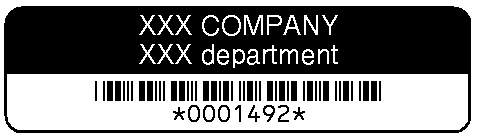
- Pulse
 .
. - Pulse
 o
o  para mostrar [Formato automático] y, a continuación, pulse OK (Aceptar).
para mostrar [Formato automático] y, a continuación, pulse OK (Aceptar). - Pulse
 o
o  para mostrar [Plantillas] y, a continuación, pulse OK (Aceptar).
para mostrar [Plantillas] y, a continuación, pulse OK (Aceptar). - Pulse
 o
o  para mostrar [Admin. Invntario] y, a continuación, pulse OK (Aceptar).
para mostrar [Admin. Invntario] y, a continuación, pulse OK (Aceptar). - Pulse
 o
o  para mostrar [Etiqueta de inventario 1] y, a continuación, pulse OK (Aceptar).
para mostrar [Etiqueta de inventario 1] y, a continuación, pulse OK (Aceptar). - Escriba el texto que desee y, a continuación, pulse OK (Aceptar).
- Escriba el texto para el siguiente campo y pulse OK (Aceptar).
- Pulse
 ,
,  ,
,  o
o  para seleccionar un atributo de código de barras y, a continuación, pulse OK (Aceptar).
para seleccionar un atributo de código de barras y, a continuación, pulse OK (Aceptar). - Introduzca los datos del código de barras y, a continuación, pulse OK (Aceptar). Más información

 Información adicional: Creación de una etiqueta de código de barras.
Información adicional: Creación de una etiqueta de código de barras. - Realice una de las siguientes acciones:
- Seleccione [Imprimir] y, a continuación, pulse OK (Aceptar).
- Pulse
 o
o  para seleccionar una de las siguientes opciones:
para seleccionar una de las siguientes opciones: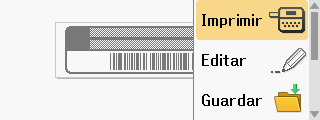
OpciónDescripciónEditarCambie el texto.
GuardarGuarde la etiqueta.
Más información

 Información adicional: Uso de la memoria de archivos. Menú
Información adicional: Uso de la memoria de archivos. MenúCambie la configuración de fuente o estilo.
Vista previaAcceda a la vista previa de la etiqueta antes de imprimirla.
Pulse
 para cambiar la ampliación de la pantalla LCD. Opciones de impresión
para cambiar la ampliación de la pantalla LCD. Opciones de impresiónSeleccione las opciones de impresión.
Más información

 Información adicional: Impresión de etiquetas.
Información adicional: Impresión de etiquetas. - Pulse
 o
o  para seleccionar el número de etiquetas que desee imprimir y, a continuación, pulse
para seleccionar el número de etiquetas que desee imprimir y, a continuación, pulse  o OK (Aceptar).
o OK (Aceptar).



